Adım 1: Tema Ayarları
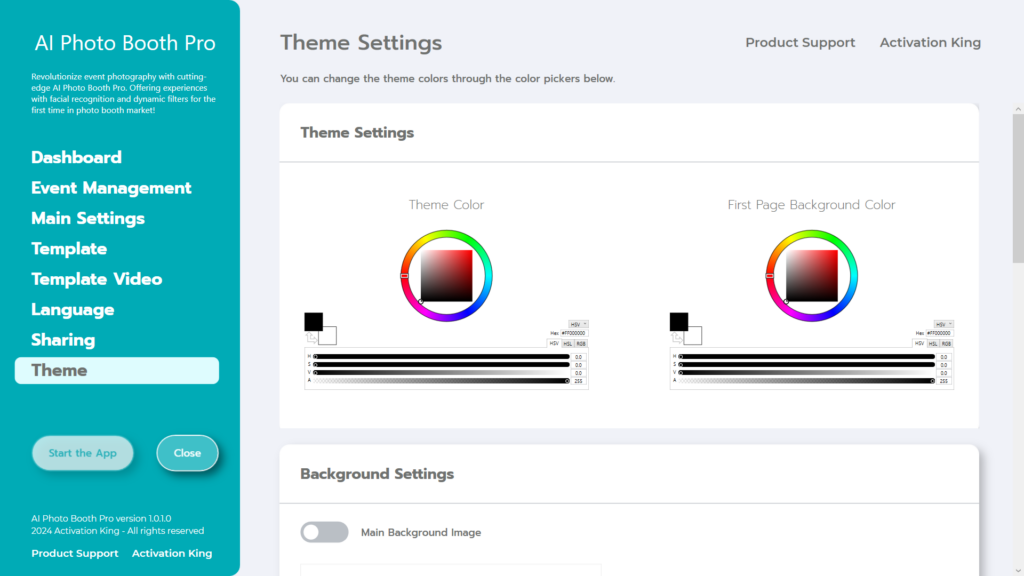
” Theme Settings ” ekran ayarlarınızı özelleştirebileceğiniz bölümdür.
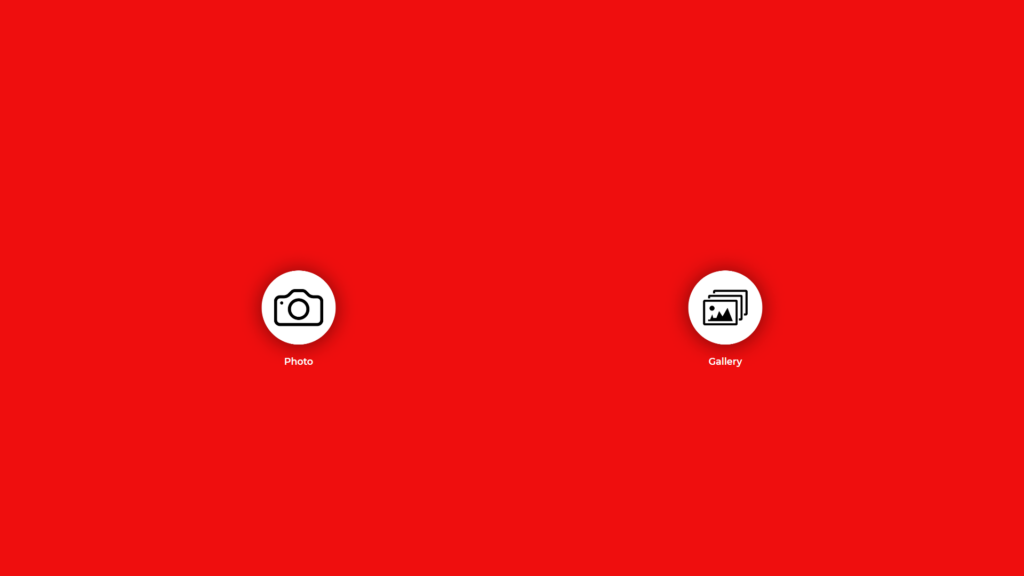
“Theme Color” bölümünde seçtiğiniz renk ana ekran rengini belirler.
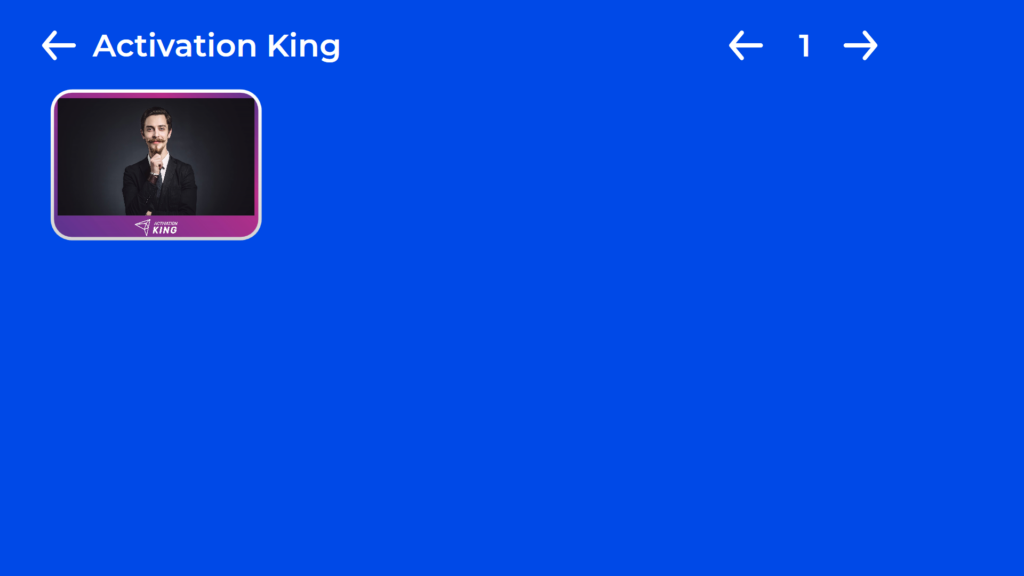
“First Page Background Color” “Gallery” ekranınızın rengini belirler.
Adım 2: Arka Plan Ayarları
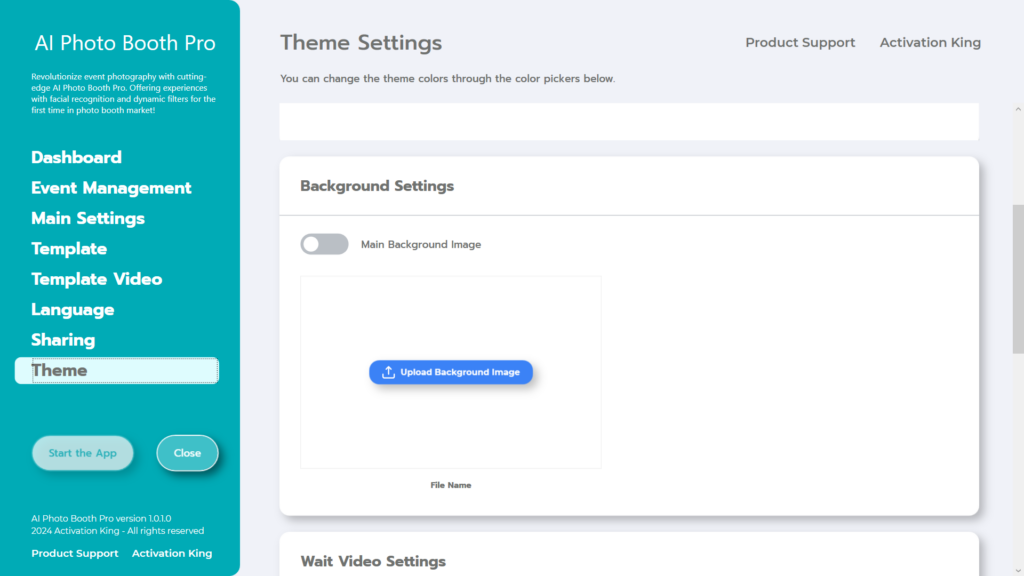
“Background Settings” bölümünde ana ekranınıza bir görsel ekleyebilirsiniz. Boyutu 10 MB‘ı geçmeyen görseller ekleyebileceğiniz bu bölümde, bunların ana ekranda “fotoğraf, video, galeri” gibi ikonların altında görüneceğini unutmayın. Tasarım sürecinde bu ikonları göz önünde bulundurarak tasarımınızı buna göre planlayın.
Görselinizi eklemek için öncelikle “Upload Background Image” butonuna basın.
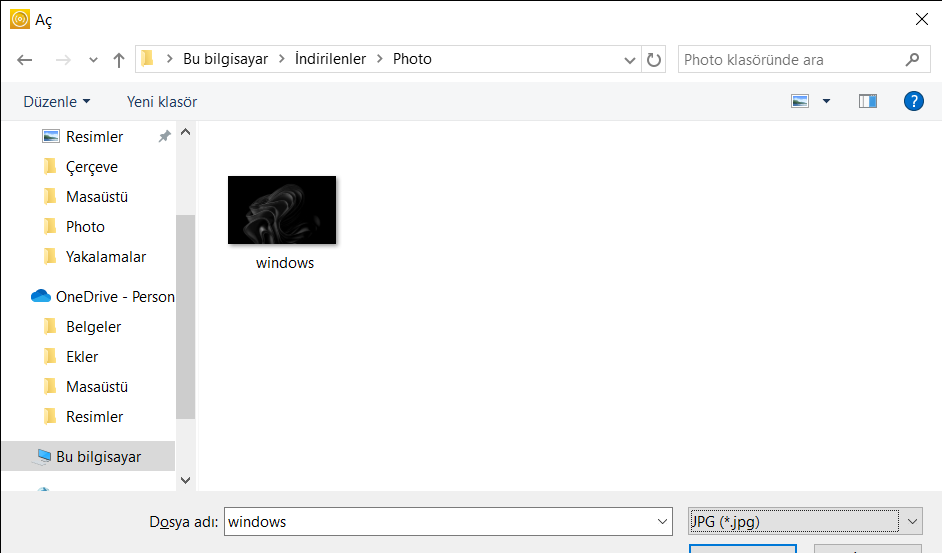
Resminizi bulup seçtikten sonra “open” butonuna basın.
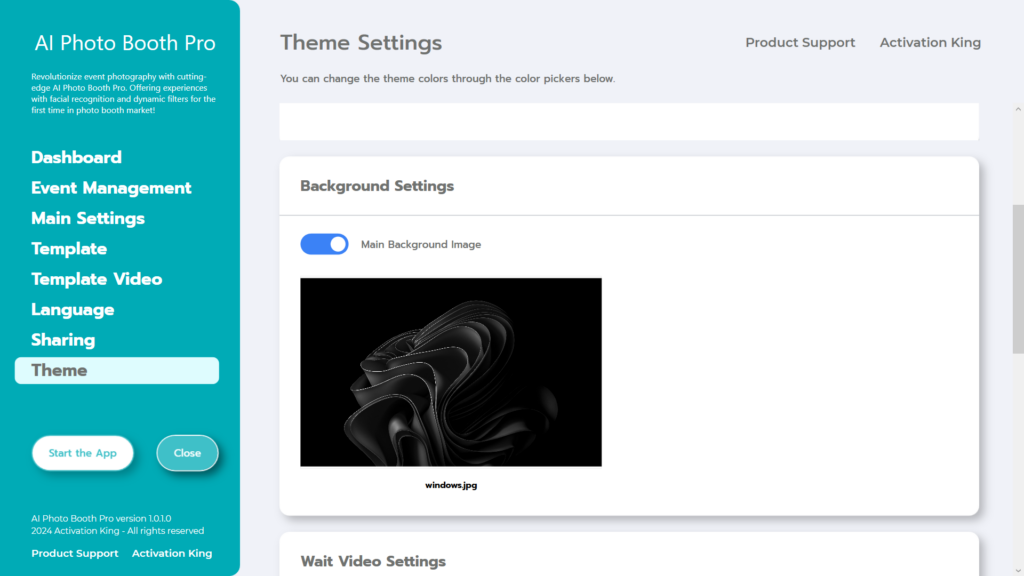
Son olarak “Main Background Image” butonunu aktifleştirin.
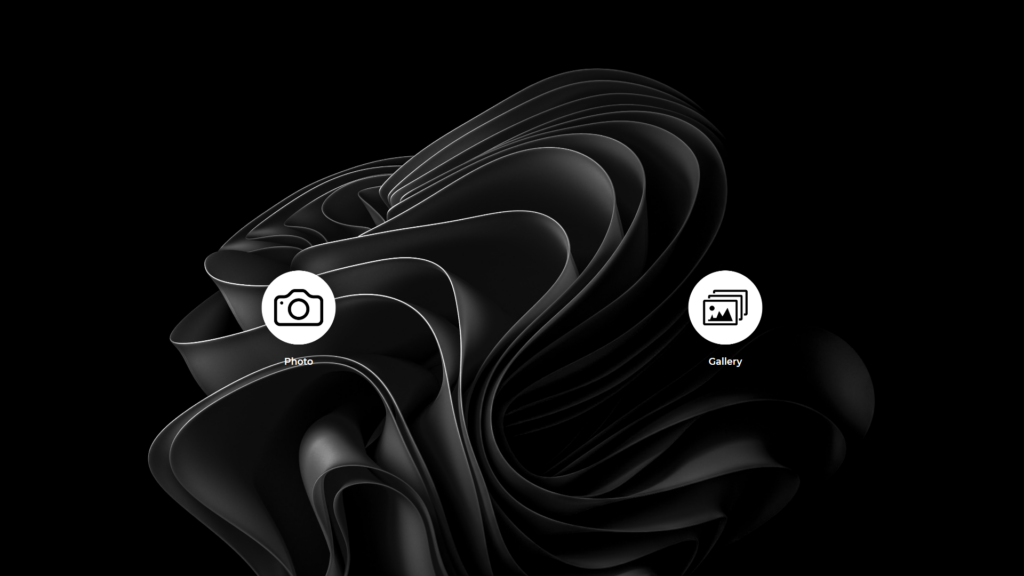
Daha sonra “Start the App” butonuna basarak görselinizin nasıl göründüğüne bakın.
Adım 3: Video Ayarlarını Bekleyin
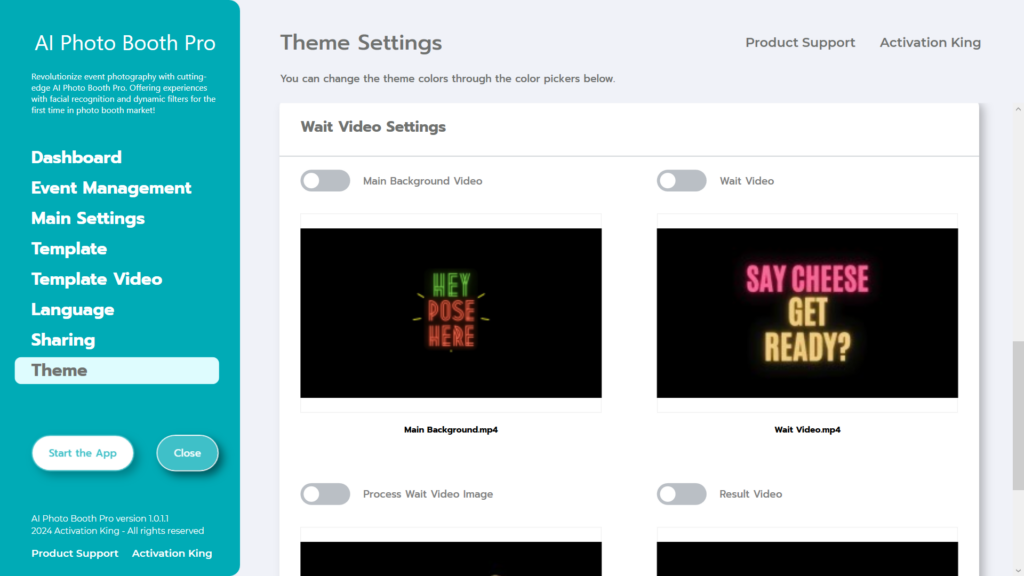
“Wait Video Settings” bölümünden fotoğraf çekim sürecinin bekleme anlarına çeşitli videolar yerleştirerek keyifli bir süreç yaratabilirsiniz.
“Main Background Video” bölümünü aktif hale getirirseniz yerleştirdiğiniz video ana ekranınızda oynatılacaktır.
“Wait Video” kısmını aktif hale getirirseniz yerleştirdiğiniz video geri sayım ekranında oynatılacaktır.
“”Process Wait Video Image” kısmını aktif hale getirirseniz, buraya eklediğiniz video, fotoğraf çekiminden sonra gösterilecektir.
“Result Video” bölümünü aktif hale getirirseniz, fotoğrafınız ekranda görünmeden önce eklediğiniz video, çekim bittikten sonra gösterilecektir.
Yazılımdaki varsayılan videolar yatay formatta olduğundan, bunları yatay bir ekranda kullanın. Dikey bir ekran kullanıyorsanız, dikey videolar kullanmanız gerekir.




